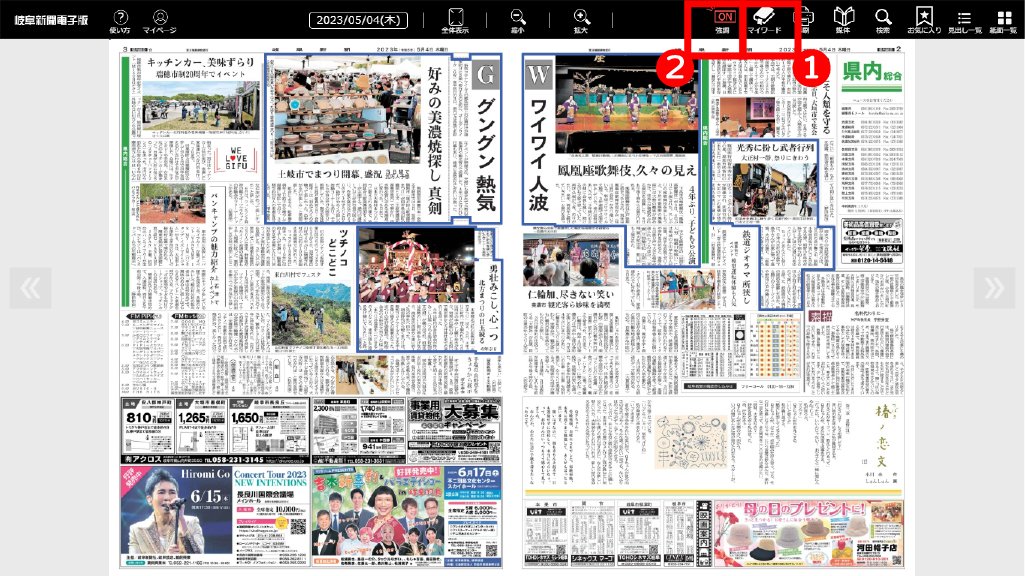紙面の読み方
拡大縮小とスクロール
メニューバーの「-」「+」で拡大縮小を行います。拡大した状態で左クリックをしたままドラッグすると、スクロールすることができます。
紙面イメージをダブルクリックしても拡大できます。
紙面イメージをダブルクリックしても拡大できます。
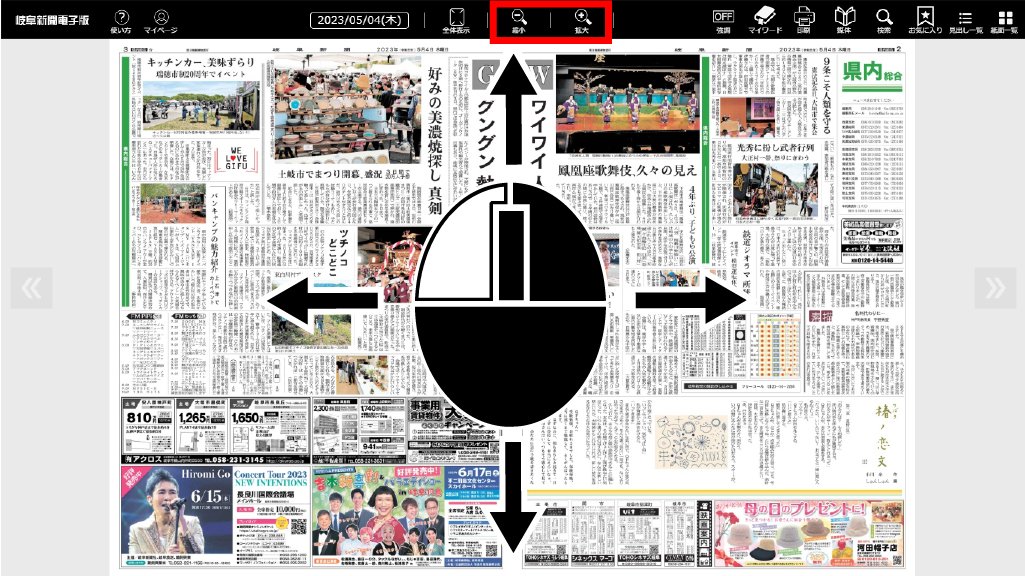
前後ページの移動
全画面表示にした状態で左クリックをしたまま左右にドラッグします。
または、左右に表示される「<<」「>>」アイコンをクリックすると次のページに移動します。
または、左右に表示される「<<」「>>」アイコンをクリックすると次のページに移動します。
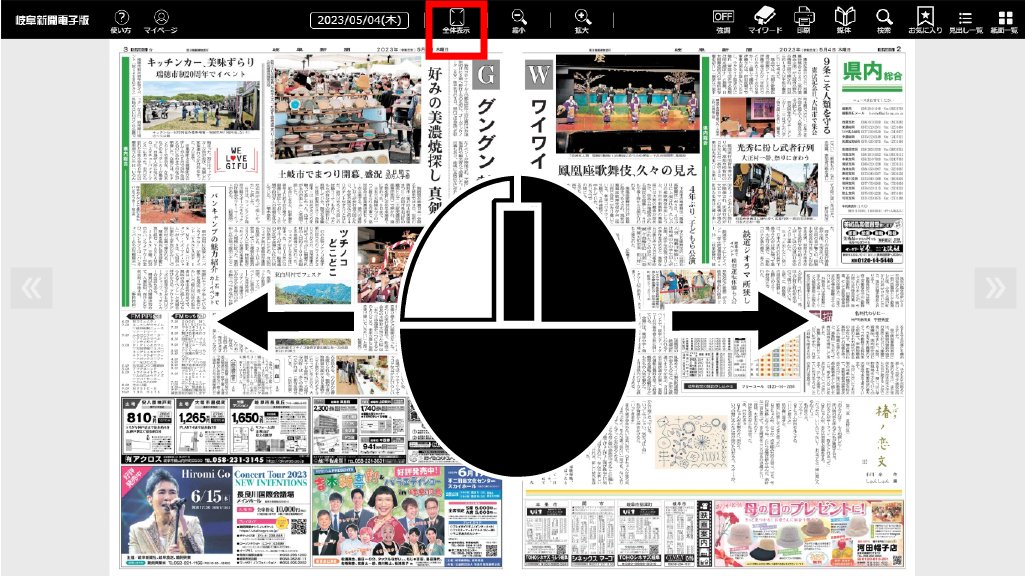
テキスト画面
テキスト表示したい記事をダブルクリックします。
選択されるとその範囲が囲われるので、範囲内をクリックしてください。
選択されるとその範囲が囲われるので、範囲内をクリックしてください。
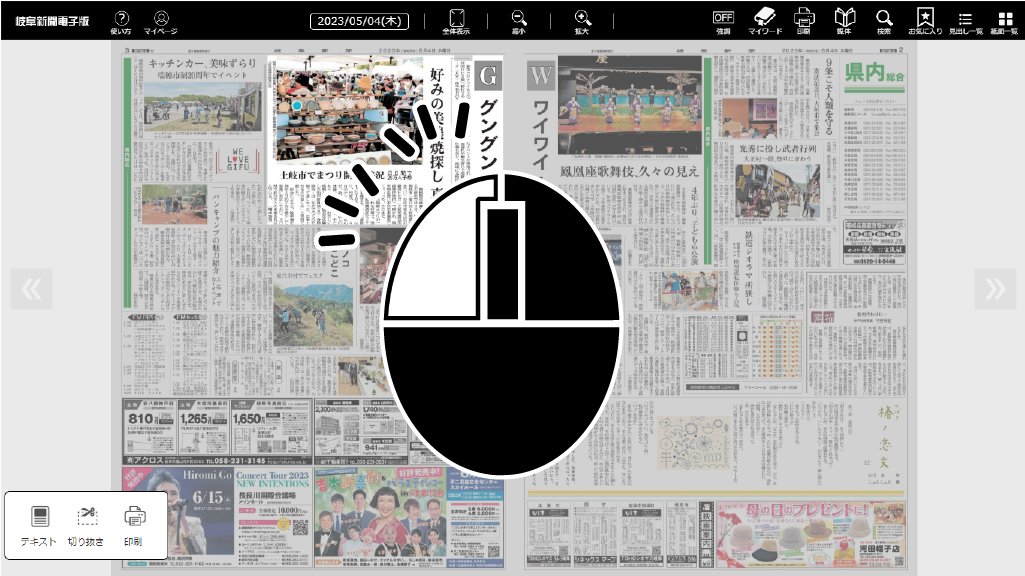
別のページを読む
メニューバーの「紙面一覧」をクリックしてください。紙面のリストが表示されます。

別の日の紙面を読む
メニューバーの日付をクリックすると過去の紙面を選択することができます。
※それより前の紙面を読みたい場合は「検索機能」をご利用ください
※それより前の紙面を読みたい場合は「検索機能」をご利用ください
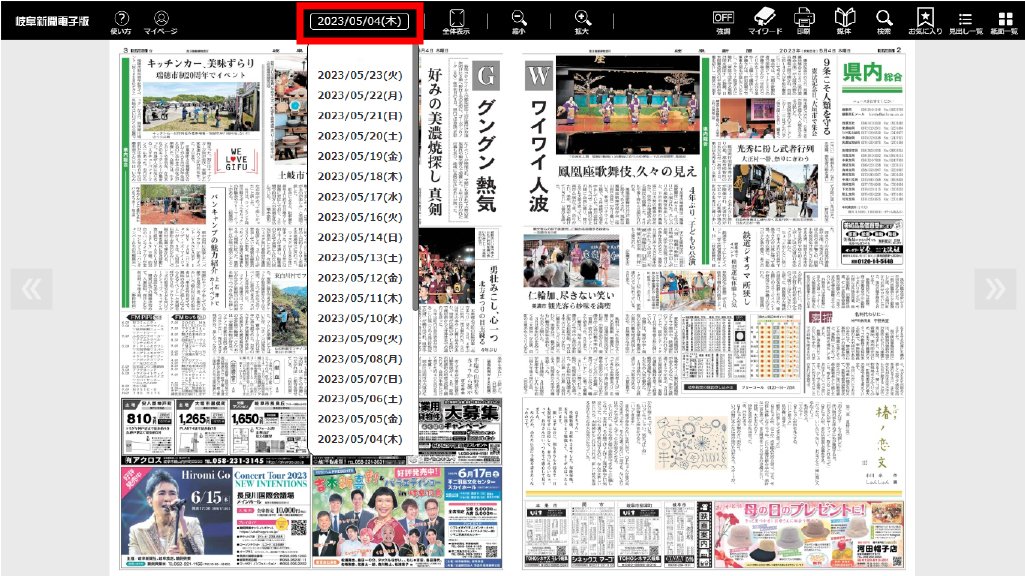
商況欄など紙面の種類を選択する
画面右上のメニューを選択します。
「媒体」を選択します。
「商況欄」など閲覧したい項目をお選びください。
「媒体」を選択します。
「商況欄」など閲覧したい項目をお選びください。

検索機能
検索機能について
メニューバーの「検索」を選択してください。

切り抜き機能
「切り抜き」の方法
①テキスト表示画面で「切り抜き」をクリックしてください。②メニューバーの「お気に入り」をクリックすることで切り抜きした記事を一覧で見ることができます。

印刷
紙面イメージを印刷する
①メニューバーの「印刷」をクリックしてください。
②印刷したい面を選択してください。
②印刷したい面を選択してください。
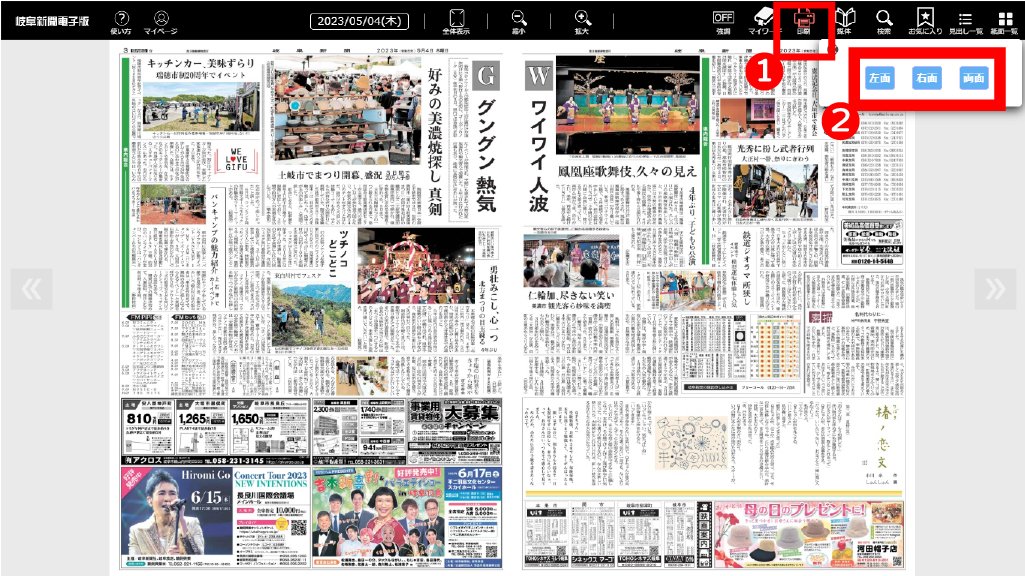
切り抜きイメージを印刷する
テキスト表示した状態で「印刷」をクリックしてください。
※「切り抜き」した記事に限り印刷を行うことができます。
※「切り抜き」した記事に限り印刷を行うことができます。
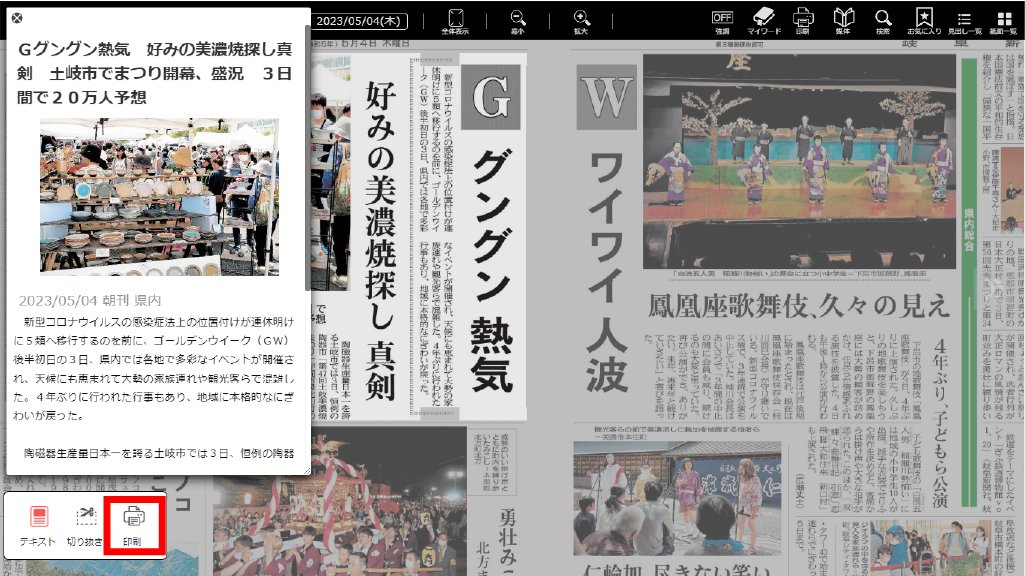
マイワード機能
マイワードの設定
①メニューバーの「マイワード」をクリックして単語の登録を行ってください。
②「強調」をONにすることで登録した単語が含まれる記事が青枠で囲われます。
②「強調」をONにすることで登録した単語が含まれる記事が青枠で囲われます。